
Innholdsfortegnelse:
- Forfatter John Day [email protected].
- Public 2024-01-30 11:25.
- Sist endret 2025-01-23 15:02.
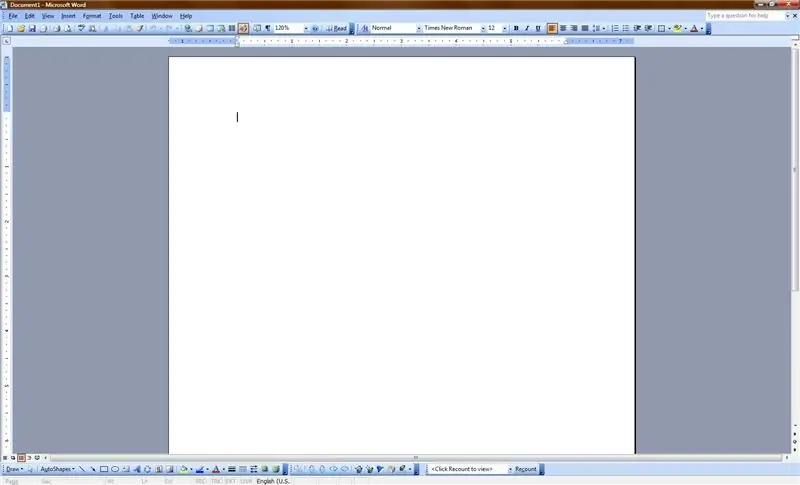
Denne instruksen handler om hvordan du krasjer Microsoft Word (eller i det minste senker det). Best av alt, det kan gjøres på omtrent 30 sekunder på en måldatamaskin! Hahaha!
Trinn 1: Åpne programmet
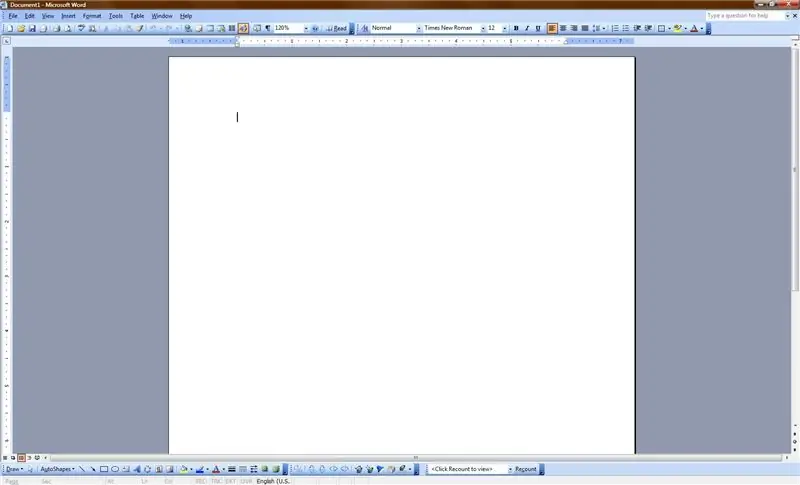
Åpne Microsoft Word. Alle som bruker Windows (eller til og med Mac -brukere, hvis de har MS Word på Macen), bør vite hvordan de åpner det. Ellers bør du ikke være i nærheten av en datamaskin. Hvis du tror du er en noob skjønt, se på følgende linje
Kan du lese dette?!
Trinn 2: Gjør skriften større
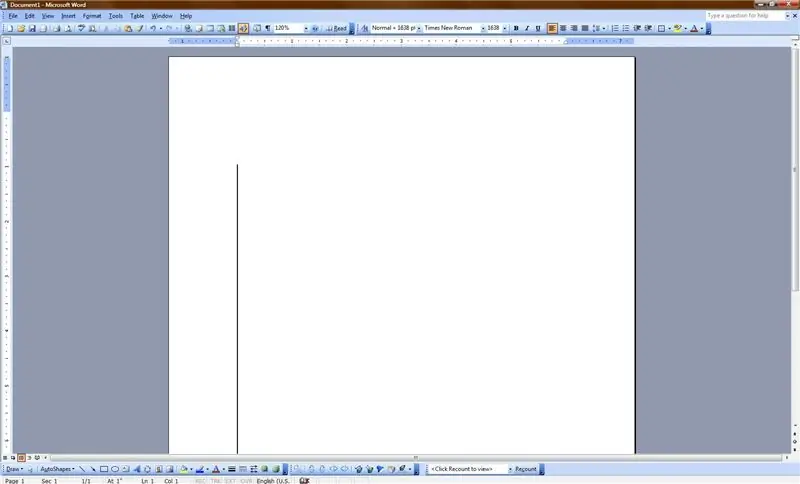
Gjør skriften din så stor som mulig. Maksimal skriftstørrelse er 1638. Så, i font-changer-rullegardinboksen, endre skrifttypen til 1638. Se på bildet for å se den enorme skriften i aksjon.
Trinn 3: Hemmelig kode #2257
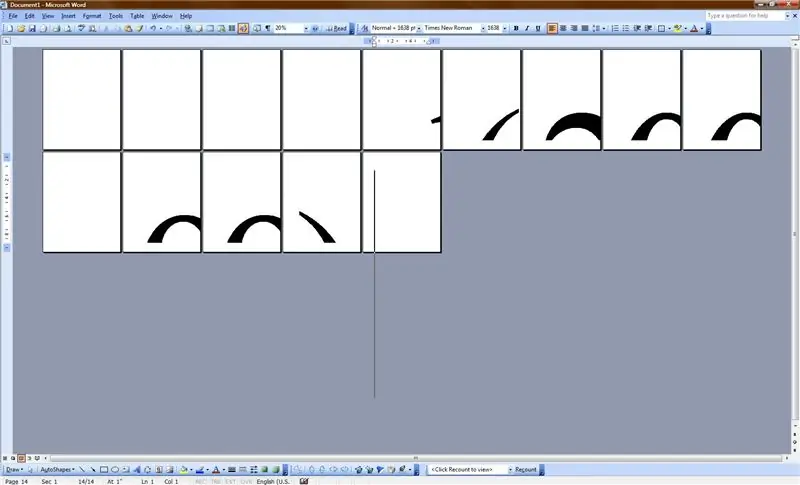
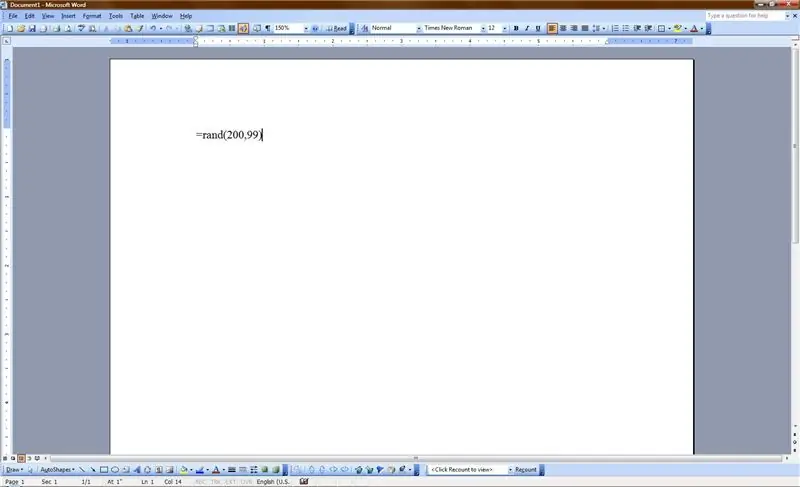
Skriv nå inn følgende (uten anførselstegn): "= rand (200, 99)" Dette forteller datamaskinen å skrive ut så mange linjer med 'q'- oh, du vil se i neste trinn …
Trinn 4: Lys, kamera, katastrofe
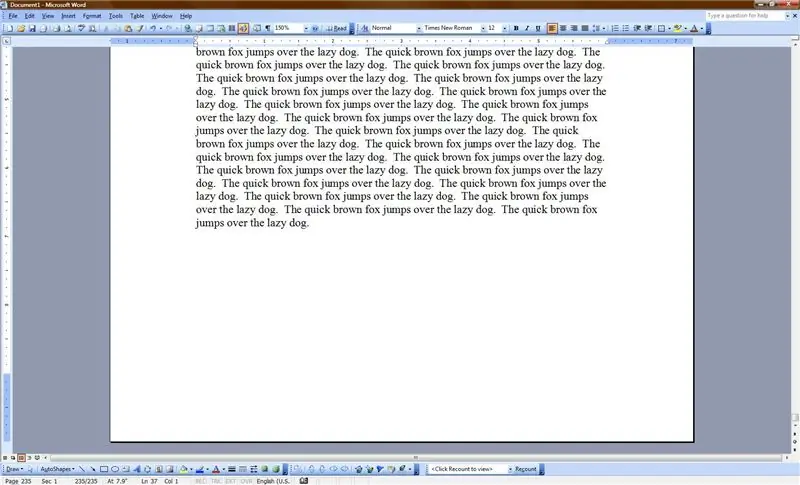
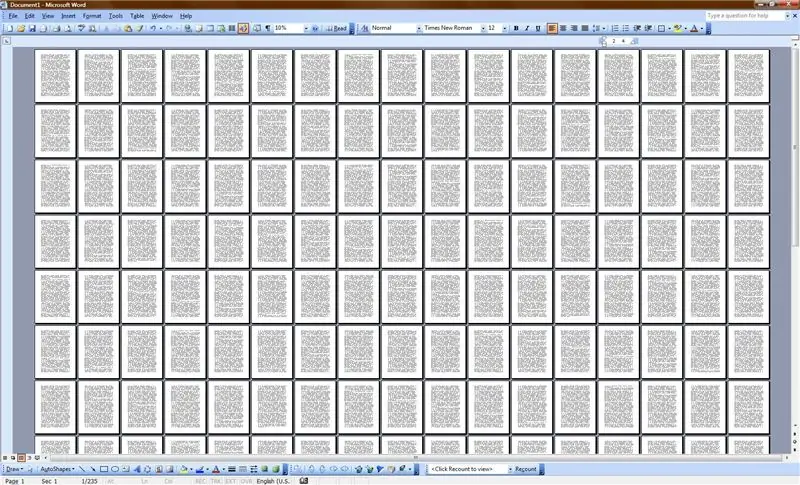
Alt du trenger å gjøre er å trykke Enter og deretter løpe vekk. Kraften til denne instruksen er ikke en å regne med. Jeg påtar meg intet ansvar eller ansvar for noe som skjer som følge av å legge ut denne instruksen.
Når det er sagt, ha det gøy. Dette er hva som skjer når du gjør det på bare 12 pt. skrift:
Anbefalt:
Konfigurerbar Word Clock Simulator: 3 trinn

Konfigurerbar Word Clock Simulator: Dette er ikke akkurat en instruerbar. Jeg designer min egen Word Clock, og bestemte meg for å først bygge en webappsimulator slik at jeg kunne legge ut rutenettet og teste hvordan det ser ut på forskjellige tider av døgnet. Da innså jeg at dette kan være nyttig for andre mennesker
HVORDAN FJERNE BAKGRUNN PÅ BILDE VED Å BRUKE MS WORD ENKELT: 12 trinn

HVORDAN FJERNE BAKGRUNN PÅ BILDE VED Å BRUKE MS WORD ENKELT: hei folkens !! jeg er tilbake!!!!! jeg savner dere alle :) jeg har en ny instruerbar som er veldig lett !!! visste du at du kan redigere bildet i microsoft word ?? ja, du kan fjerne bakgrunnen eller forbedre bildet ,,, hvis du ikke har prøvd andre apper kan du bruke
Hvordan lage og sette inn en tabell og legge til flere kolonner og/eller rader i tabellen i Microsoft Office Word 2007: 11 trinn

Hvordan lage og sette inn en tabell og legge til flere kolonner og/eller rader i tabellen i Microsoft Office Word 2007: Har du noen gang hatt mye data du jobber med og tenkt for deg selv … " hvordan kan jeg få alt av disse dataene ser bedre ut og blir lettere å forstå? " I så fall kan en tabell i Microsoft Office Word 2007 være svaret ditt
Microsoft Word: 10 trinn

Microsoft Word: Det er her du lærer hvordan du lager en oversikt over Microsoft word
Slik alfabetiserer du etter etternavn i Microsoft Word: 3 trinn

Slik alfabetiserer du etter etternavn i Microsoft Word: I denne instruksen skal jeg lære deg hvordan du alfabetiserer etternavn i MS word. Det er et veldig praktisk verktøy som er veldig nyttig til tider
